Переименование контакта может быть необходимо, когда вы хотите внести изменения в сведения о контакте, включая имя и фамилию, адрес электронной почты и номер телефона. В Android есть несколько способов сделать это, в зависимости от того, где хранятся ваши контакты.
- Как изменить имя в контактах
- Как изменить свое имя в контактах
- Как изменить имя в контакте с телефона
- Как переименовать контакт на сим карте
- Полезные советы и выводы
Как изменить имя в контактах
- Откройте приложение «Контакты» на вашем телефоне или планшете Android.
- Выберите нужный контакт из списка контактов.
- В правом нижнем углу экрана нажмите на кнопку «Изменить контакт».
- Если у вас есть несколько аккаунтов на вашем устройстве, выберите аккаунт, к которому относится контакт.
- Внесите ваши изменения, включая новое имя и фамилию, адрес электронной почты и номер телефона, в соответствующие поля.
Как изменить свое имя в контактах
Если вы хотите изменить свои личные данные, включая ваше имя, ваши контактные данные, такие как адрес электронной почты и номер телефона, вы можете сделать это через настройки Android.
Номера телефонов вместо имён WhatsApp решение проблемы
- Откройте приложение «Настройки» на вашем телефоне или планшете Android.
- Выберите «Google» и затем «Управление аккаунтом Google».
- В верхней части экрана выберите «Личная информация».
- В разделе «Основная информация» или «Контактная информация» нажмите на сведения, которые вы хотите изменить.
- Внесите требуемые изменения.
Как изменить имя в контакте с телефона
К сожалению, в приложении «Контакты» для Android нет возможности изменить свое имя напрямую. Однако, вы можете сделать это в мобильной версии социальной сети ВКонтакте (m.vk.com/edit).
Как переименовать контакт на сим карте
- Откройте раздел «Контакты» на вашем устройстве Android.
- Выберите контакт, который хотите переименовать.
- Нажмите на его изображение или на значок указанный стрелкой.
- В меню, вызванном кнопкой, выберите пункт «Изменить».
- Внесите изменения, включая новое имя и фамилию, адрес электронной почты и номер телефона, при необходимости.
Полезные советы и выводы
- Переименование контактов на устройствах Android — это простой процесс, доступный через приложение «Контакты» или настройки устройства.
- Убедитесь, что вы выбрали правильный аккаунт, если у вас есть несколько аккаунтов на вашем устройстве.
- Внесите все требуемые изменения для точности и актуальности контактной информации.
- Если вы используете сим карту, учтите, что контакты, хранящиеся на сим карте, могут иметь ограниченные функции редактирования.
- Если вы хотите изменить свое имя в контактах, используйте мобильную версию ВКонтакте.
Внесение изменений в контакты на вашем устройстве Android не должно вызвать сложностей, и в результате вы получите актуализированную учетную запись контакта с правильной и полной информацией.
Настройка контактов в Вашем телефоне
Как сохранить номер Ватсап при смене телефона
Если вы решили сменить свой телефон и при этом сохранить свой номер Ватсап, есть несколько способов это сделать.
Во-первых, перед тем как сменить номер, сообщите своим контактам о своем решении и предложите им внести изменения в свои адресные книги, добавив новый номер. Таким образом, они смогут сохранить связь с вами и ничего не потеряют.
Кроме того, если вы решите продолжить использовать тот же телефон после смены номера, вся история чатов в Ватсапе будет сохранена. Это означает, что вы сможете вернуться к предыдущим перепискам и не потерять никакую информацию.
Так что, чтобы сохранить свой номер Ватсап при смене телефона, будьте активны и предупредите своих контактов заранее, а также продолжайте использовать тот же телефон после смены номера.
Почему не получается сделать резервную копию в Ватсапе
Если вы столкнулись с проблемой с созданием резервной копии в WhatsApp, то возможно, есть несколько причин такой ситуации. Наиболее вероятными факторами могут быть:
- Вы не выполнили вход в нужный аккаунт Google. Для создания резервных копий в WhatsApp требуется наличие аккаунта Google, к которому вы должны были войти. Проверьте, чтобы вы использовали правильные учетные данные и активировали синхронизацию данных.
- Возможно, вы не используете номер телефона, который использовался для создания резервных копий. В таком случае, WhatsApp не сможет обнаружить ваши резервные копии. Удостоверьтесь, что вы используете тот же номер телефона, который был связан с вашим аккаунтом WhatsApp.
- Ваша SD-карта или история чатов может быть повреждена. Если такая ситуация возникла, попробуйте проверить целостность и работоспособность SD-карты, а также восстановить поврежденные файлы, если это возможно.
В случае, если проблема продолжает возникать, рекомендуется связаться со службой поддержки WhatsApp для получения индивидуальной помощи и решения данной проблемы.
Как установить WhatsApp на планшете и телефоне
Вам потребуется подключение к Интернету, чтобы скачать и установить приложение. После того как скачали WhatsApp, откройте его на устройстве и нажмите «Продолжить». Приложение попросит вас ввести свой номер телефона. Убедитесь, что вы вводите номер телефона, привязанный к вашему аккаунту WhatsApp. После ввода номера телефона вам будет отправлено SMS-сообщение с кодом подтверждения.
Введите этот код в приложение и нажмите «Далее». Затем вы сможете настроить свой профиль, добавить фотографию и имя пользователя. Теперь WhatsApp готов к использованию на вашем планшете или телефоне. Вы сможете отправлять сообщения, делиться фотографиями и видео, а также звонить своим контактам. Приятного общения с WhatsApp!
Где хранится переписка WhatsApp на телефоне
Переписка в WhatsApp хранится на телефоне в его внутренней памяти. Каждый раз, когда вы отправляете или получаете сообщение, оно автоматически записывается и сохраняется в приложении. Это позволяет вам легко просматривать и возвращаться к предыдущим сообщениям в любое время.
Кроме того, вы также можеет создавать резервные копии своих чатов на Google Диске. Это полезно, если вы хотите перенести свою переписку на новый телефон или восстановить ее после сброса настроек устройства. Загрузка резервной копии на Google Диск позволяет вам сохранить свои сообщения в облаке и восстановить их на другом устройстве.
Выбор использования резервных копий на Google Диске зависит от ваших настроек и предпочтений в сохранении данных.
Чтобы переименовать контакт на устройстве с операционной системой Android, необходимо выполнить следующие шаги: 1. Откройте приложение «Контакты» на вашем телефоне или планшете. 2. Найдите нужный контакт в списке и выберите его. 3. В правом нижнем углу экрана вы увидите значок «Изменить контакт». Нажмите на него.
4. Если у вас настроено несколько аккаунтов, выберите нужный аккаунт, чтобы изменить сведения о контакте. 5. В открывшейся форме вы можете ввести новое имя и фамилию контакта, обновить его адрес электронной почты и номер телефона. После внесения необходимых изменений, нажмите на кнопку «Сохранить» или иконку галочки в правом верхнем углу экрана. Теперь контакт будет переименован в соответствии с введенными данными.
WhatsApp — это мгновенные сообщения и голосовая связь, которые позволяют пользователям обмениваться сообщениями и звонить по всему миру. Он предоставляет простой и удобный способ связи с друзьями, семьей и коллегами через интернет, и позволяет обмениваться текстовыми сообщениями, фотографиями, видео и документами. Благодаря своей широкой популярности и доступности на различных платформах, WhatsApp стал одним из самых популярных мессенджеров в мире.
Источник: watsapp-web.ru
Блог
Существует множество способов связи в современном мире. Особой популярностью пользуются мессенджеры, примером которых является Ватсап. Данное приложение позволяет бесплатно созваниваться, вести беседы с разными людьми. Иногда при поддержке беседы с большим количеством людей необходимо сохранить скрытность или же отобразить данные участников диалога. Отсюда возникает вопрос: «Как сменить ник в WhatsApp?».
Как отредактировать ник в WhatsApp
По окончании регистрации пользователь уже имеет определенное имя. Чтобы отредактировать ник необходимо выполнить алгоритм:
- Нажмите 3 точки в верхней правой части экрана, откроется меню;
- Перейдите к настройкам, найдите обозначение;
- Возле имени расположен значок карандаша, который необходимо кликнуть;
- Запишите выбранное название и сохраните, нажав определенную надпись (ОК, готово, сохранить).
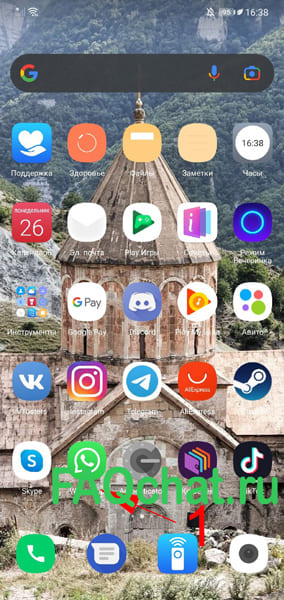
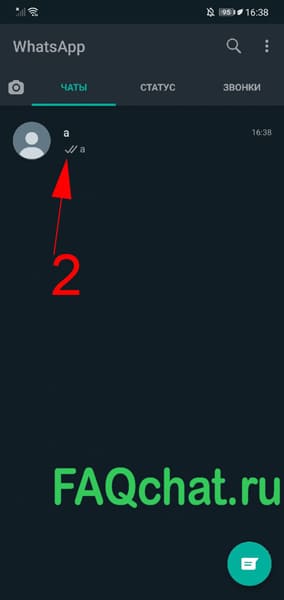

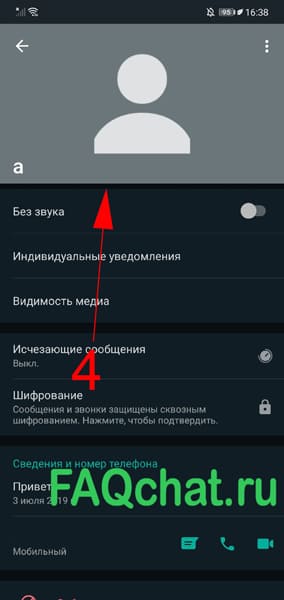
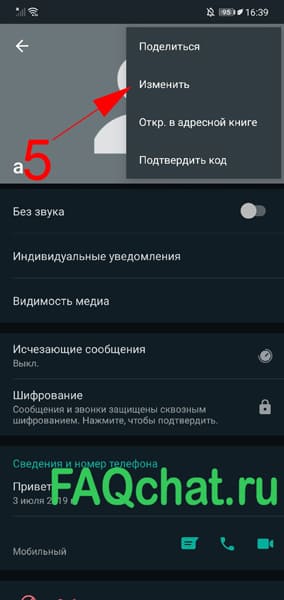
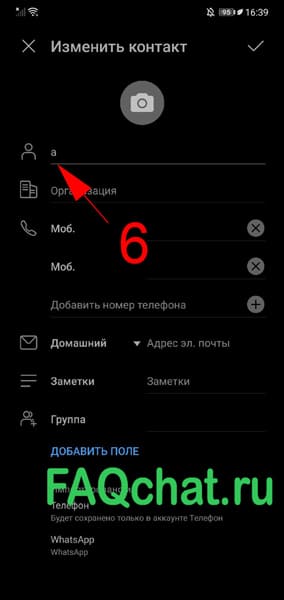

Определенные пользователи изменяют имя через смс, а затем копируют и вставляют в текстовое поле.
Оригинальное обозначение заставит обратить внимание знакомых пользователей и запомнится на долгое время. Также приложение располагает определенными функциями конфиденциальности, с помощью которых можно настроить отображение сетевого статуса, имени, изображений.
Как изменить имена абонентов WhatsApp
Настройки приложения позволяют изменить ник контакта. Как это сделать, зависит от устройства пользователя, потому что действия для разных случаев индивидуальны.
Используя компьютер
Изменить ник абонента при помощи ПК, можно так:
- Перейдите к разделу абонентов;
- Из перечня выберите нужный контакт;
- Нажмите значок профиля, высветится окошко с информацией выбранного собеседника;
- В нижней левой части интерфейса нажмите на первую левую кнопку, далее клавишу с тремя точками;
- Через меню выберите функцию Edit;
- Уберите обозначение, впишите новое;
- Нажмите кнопку подтверждения. Имя изменится как на ПК, так и на смартфоне.
Когда на ПК загружена десктопная версия мессенджера, то изменить ник контакта будет невозможно. Потому как синхронизации информации с телефона не будет. В таком случае можно отредактировать имя со смартфона. Так данные из приложения для компьютера синхронизируются автоматически.
Используя телефон
Изменить обозначение контактов можно, пройдя две ступени:
- Поменять имя контакта;
- Обновить список.
Чтобы это сделать:
- Запустите приложение;
- Откройте список диалогов;
- Кликните по аватару пользователя, перейдите к данным о контакте.
Также изменить ник возможно открыв переписку и нажав на имя вверху интерфейса.
Через окно с информацией о пользователе откройте настройки или нажмите иконку карандаша (устройства Apple). Кликните «Изменить», введите новое обозначение, сохраните.
Обновите списки, чтобы измененное обозначение показывалось через окно беседы. Как это сделать:
- Откройте новый диалог;
- Перейдите к настройкам, кликните обновить.
Как только все обновится, изменения отобразятся в мессенджере. Идентичным способом возможно поменять название беседы.
Что делать, когда WhatsApp не отображает ники абонентов
Неисправности работы приложения могут стать причиной того, что имена пользователей перестанут отображаться. Обычно такие неполадки возникают на устройствах Samsung Galaxy и других телефонах с платформой Android. Неисправность со временем пользования устройством автоматически пройдет.
Помимо этого, стоит провести проверку абонента и при возникновении ошибки изменить номер. Если после изменений неисправность осталась, то следуйте перечню:
- Обновите список пользователей;
- Сбросьте синхронизацию;
- Разрешите доступ к перечню контактов;
- Обновите мессенджер.
Если с течением времени неисправности снова побеспокоят, то повторите приведенные действия.
По какой причине не отображается ник пользователя
Когда обозначение ника пользователя не показывается, нужно проверить настройки мессенджера. Чтобы это сделать:
- Найдите вкладку «Приложения и уведомления» через меню параметров мессенджера;
- Далее найдите WhatsApp, включите разрешения для доступа к телефонному номеру и смартфону.
Как настроить видимость имени в группе Ватсап
Чтобы ник собеседников всегда отображался во время общения, нужно выполнить следующее:
Точно запишите телефонный номер собеседника, обязательно укажите код государства проживания (Россия “+7”, Украина “+380”, Белоруссия “+375”).
Проведите проверку ограничений на видимость скрытых абонентов. Чтобы все проверить, перейдите к меню, затем открыть параметры, потом контакты. Через графу «Все контакты» поставить галку возле строки «Разрешить использование скрытых контактов».
Обновите перечень абонентов: откройте меню, нажмите “Обновить”.
Изменять параметры также разрешено по желанию.

Как установить новую мелодию на Ватсап

16.02.2021
Резервное копирование в WhatsApp, как отключить

18.02.2021
Синхронизация мессенджера WhatsApp
Установка WhatsApp на айпад

02.12.2021
Источник: faqchat.ru
Как изменить картинки контактов в Android

Вы знаете, что не круто? Наличие этой заглавной буквы по умолчанию в качестве изображения контакта для ваших любимых контактов в телефоне. Они твои любимые! Ваши лучшие, ваш муж или жена, даже ваши дети. Да ладно, ребята, они заслуживают лучшего, чем первая буква их имени. Это зависит от вас, чтобы сделать это правильно.
Но не волнуйтесь — мы здесь, чтобы помочь. Это то, что мы делаем.
Прежде чем начать, стоит отметить, что этот процесс может незначительно отличаться у разных производителей. Поскольку все крупные устройства — Samsung, LG, Huawei и т. Д. — все делают по-своему, что касается номеронабирателя, это может немного отличаться в зависимости от используемой модели. К счастью, довольно легко понять, что делать, как только вы начнете, потому что контактная часть большинства дозвонщиков не так уж отличается.
Хорошо готов? Давайте сделаем это.
Первое, что вам нужно сделать, это открыть номеронабиратель (также известный как приложение «Телефон»). Оттуда просто найдите контакт, для которого вы хотите добавить / изменить изображение.


Это та часть, где все может меняться в зависимости от вашего телефона. На большинстве телефонов вы нажимаете на само изображение, чтобы открыть карточку контакта. Основное исключение здесь — в списке «Избранное» на телефонах Samsung и Stock Android: при нажатии на изображение контакт вызовет.
Вам нужно нажать маленькое «я» на телефонах Samsung или кнопку меню с тремя точками переполнения на стандартных телефонах. Однако в полном списке контактов вы все равно можете просто нажать на картинку. Это действительно глупо.



Находясь на странице карточки контакта, нажмите кнопку «Редактировать» — она может произносить слово «изменить» или просто значок карандаша. В любом случае, это должно быть в правом верхнем углу. Из всех протестированных мною телефонов Huawei Honor 5X был единственным, у которого он был в другом месте — он внизу. Тем не менее, должно быть довольно ясно, какой значок нажать.



Это меню, в котором вы можете редактировать все, что касается этого конкретного контакта, а не только изображение. Но изменить изображение довольно просто: просто коснитесь его. При нажатии на изображение откроется меню редактирования, в котором вы сможете сделать новый снимок или выбрать его в Галерее, а затем обрезать по своему вкусу.



После выбора он будет отображаться в карточке контакта.

Когда вы закончите, просто нажмите «Сохранить» — новое изображение должно синхронизироваться на всех ваших устройствах Android.
Хотя открытость Android — одна из его сильных сторон, она также делает простые вещи, такие как изменение изображения контакта, более сложным процессом, чем должен быть, поскольку он не работает одинаково на разных устройствах. К счастью, это не так сложно, независимо от пользовательского интерфейса производителя, особенно если вы сделали это хотя бы один раз.
Источник: gadgetshelp.com